On-premises rapportserverrapporten en KPI's weergeven in de mobiele Power BI-apps
De mobiele Power BI-apps bieden live mobiele toegang met aanraakfunctionaliteit tot uw on-premises bedrijfsgegevens in Power BI Report Server en SQL Server 2016 Reporting Services (SSRS).
Van toepassing op:

|

|

|

|
|---|---|---|---|
| iPhones | iPads | Android-telefoons | Android-tablets |
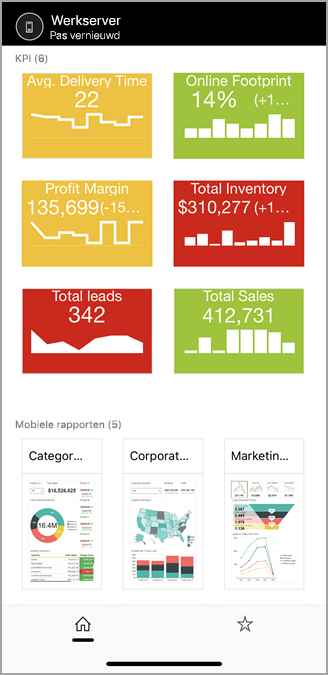
Eerste dingen eerst
De mobiele apps zijn waar u Power BI-inhoud bekijkt, niet waar u deze maakt.
- U en andere makers van rapporten in uw organisatie maken Power BI-rapporten met Power BI Desktop en publiceren deze vervolgens naar de webportal van Power BI Report Server .
- U maakt KPI's rechtstreeks in de webportal, ordent ze in mappen en markeert uw favorieten, zodat u ze gemakkelijk kunt vinden.
- U maakt mobiele Reporting Services-rapporten met SQL Server 2016 Enterprise Edition Mobile Report Publisher en publiceert deze naar de Reporting Services-webportal.
Maak vervolgens in de mobiele Power BI-apps verbinding met maximaal vijf rapportservers om de Power BI-rapporten en KPI's weer te geven, ingedeeld in mappen of verzameld als favorieten.
Voorbeelden verkennen in de mobiele apps zonder serververbinding
Zelfs als u geen toegang hebt tot een Reporting Services-webportal, kunt u nog steeds de functies van mobiele Rapporten en KPI's van Reporting Services verkennen.
Tik op uw profielfoto in de linkerbovenhoek en tik vervolgens op Instellingen in het deelvenster Accounts dat wordt weergegeven.
Tik op de instellingenpagina die wordt geopend op Reporting Services-voorbeelden en blader naar de voorbeeld-KPI's en mobiele rapporten.
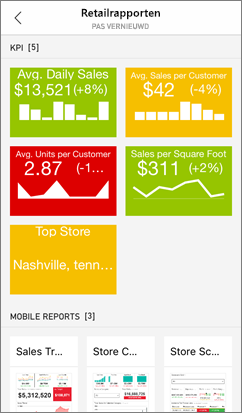
Verbinding maken met een on-premises rapportserver
U kunt on-premises Power BI-rapporten, mobiele Reporting Services-rapporten en KPI's weergeven in de mobiele Power BI-apps.
Notitie
Als u vanuit uw mobiele app verbinding wilt maken met Report Server, moet u toegang hebben tot de basismap van Report Server. Neem contact op met de beheerder van de rapportserver als u deze toegang niet hebt.
Open de Power BI-app op uw mobiele apparaat.
Als u zich nog niet hebt aangemeld bij Power BI, tikt u op Rapportserver.
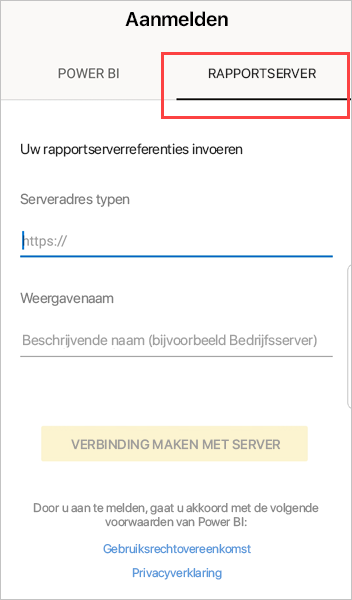
Als u zich al hebt aangemeld bij de Power BI-app, tikt u op uw profielfoto in de linkerbovenhoek en tikt u vervolgens op Instellingen in het deelvenster Accounts dat wordt weergegeven.
Tik op de pagina Instellingen die wordt geopend op Verbinding maken met server.
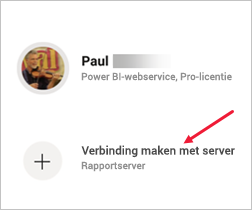
De mobiele app moet op een of andere manier toegang hebben tot de server. U kunt dit op een aantal manieren doen:
- Het werken met hetzelfde netwerk/vpn is de eenvoudigste manier.
- Het is mogelijk om een web-toepassingsproxy te gebruiken om verbinding te maken van buiten de organisatie. Zie Verbinding maken met Report Server en SSRS vanuit uw mobiele Power BI-toepassingen voor meer informatie.
- Open een verbinding (poort) in de firewall.
Vul het serveradres in en geef de server desgewenst een beschrijvende naam. Gebruik deze indeling voor het serveradres:
https://<servername>/reportsOF
http://<servername>/reportsNeem https of http voor de verbindingsreeks op.
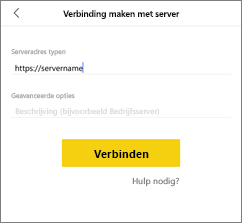
Nadat u het serveradres en de optionele beschrijvende naam hebt getypt, tikt u op Verbinding maken en vult u uw gebruikersnaam en wachtwoord in wanneer u hierom wordt gevraagd.
Nu ziet u de server in het deelvenster Accounts. In dit voorbeeld wordt deze 'Werkserver' genoemd.
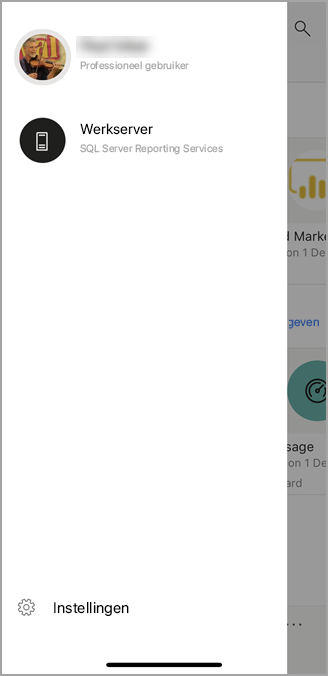
Verbinding maken met een on-premises rapportserver in iOS of Android
Als u Power BI bekijkt in de mobiele iOS- of Android-app, heeft uw IT-beheerder mogelijk een app-configuratiebeleid gedefinieerd. Zo ja, dan is uw ervaring met het maken van verbinding met de rapportserver gestroomlijnd en hoeft u niet zoveel informatie op te geven wanneer u verbinding maakt met een rapportserver.
U ziet een bericht dat uw mobiele app is geconfigureerd met een rapportserver. Tik op Aanmelden.
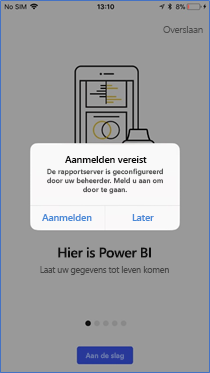
Op de pagina Verbinding maken met server zijn de gegevens van de rapportserver al ingevuld. Tik op Verbinden.
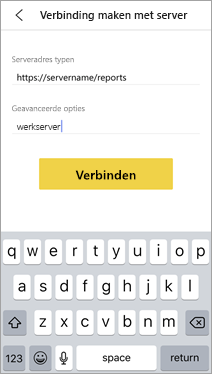
Typ een wachtwoord om te verifiëren en tik vervolgens op Aanmelden.
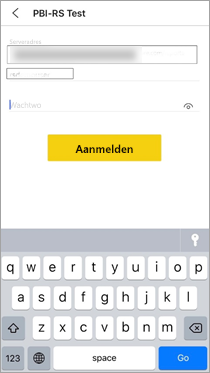
U kunt nu KPI's en Power BI-rapporten bekijken en gebruiken die zijn opgeslagen op de rapportserver.
Power BI-rapporten en KPI's weergeven in de Power BI-app
Power BI-rapporten, mobiele Reporting Services-rapporten en KPI's worden weergegeven in dezelfde mappen als in de Reporting Services-webportal.
Tik op een Power BI-rapport
 . De app wordt geopend in de liggende modus en u kunt ermee werken in de Power BI-app.
. De app wordt geopend in de liggende modus en u kunt ermee werken in de Power BI-app.Notitie
In- en uitzoomen is momenteel niet ingeschakeld in Power BI-rapporten op een Power BI Report Server.
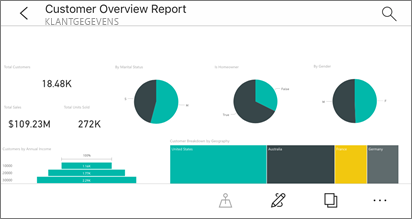
In Power BI Desktop kunnen rapporteigenaren een rapport optimaliseren voor de mobiele Power BI-apps. Op uw mobiele telefoon hebben geoptimaliseerde rapporten een speciaal pictogram en
 een speciale indeling.
een speciale indeling.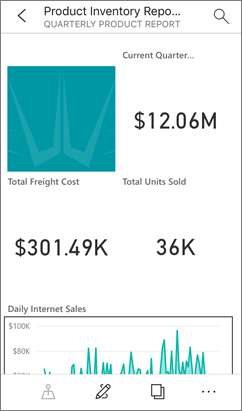
Tik op een KPI om deze te zien in de focusmodus.
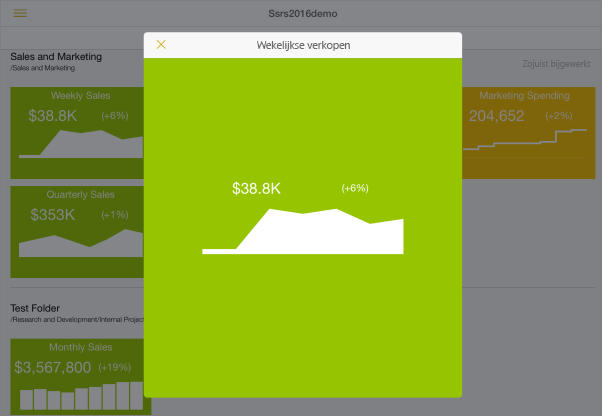
Uw favoriete KPI's en rapporten weergeven
U kunt KPI's en rapporten markeren als favorieten in de webportal en deze vervolgens weergeven in één handige map op uw mobiele apparaat, samen met uw favoriete Power BI-dashboards.
Tik op Favorieten op de navigatiebalk.
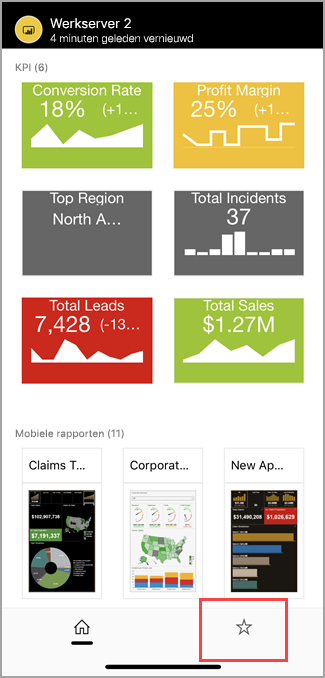
Uw favoriete KPI's en rapporten van de webportal bevinden zich allemaal op deze pagina, samen met Power BI-dashboards in de Power BI-service:
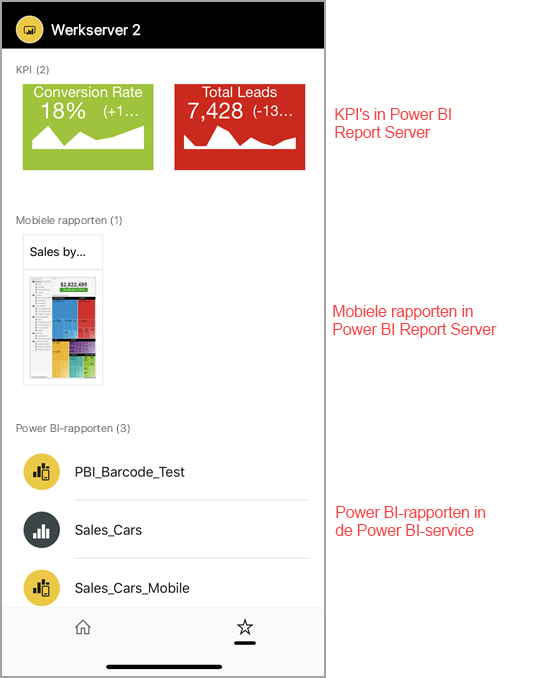
Een verbinding met een rapportserver verwijderen
- Open het deelvenster Accounts en tik op Instellingen.
- Tik op de naam van de server met wie u geen verbinding wilt maken.
- Tik op Server verwijderen.